| ポートマッピングとパケットフィルタを組み合わせた設定例 |
| ポートマッピングとパケットフィルタを組み合わせることにより、下記のような設定を行うことができます。 | ||||||||||||||||||||||||||||||||||||
| 以下のすべてのWAN側IPアドレス(10.10.10.1)や送信元IPアドレス(100.100.20.1)は例です。 WAN側IPアドレスは、無線LANアクセスポイント(本商品)に割り当てられたグローバルIPアドレスを設定しています。 送信元アドレスは、インターネット側からアクセスしてくる端末のグローバルIPアドレスを設定 しています。 WAN側IPアドレスは、ブロードバンド接続事業者またはプロバイダから割り当てられたIPアドレスを入力してください。 ※設定したWAN側IPアドレスは、「現在の状態(表示モード:拡張)」−「接続先1〜接続先5 [接続設定1〜 接続設定5] 状態」のWAN側IPアドレスで確認することができます。 |
||||||||||||||||||||||||||||||||||||
|
|
||||||||||||||||||||||||||||||||||||
|
■1-1024番ポート宛のパケットをパソコン(192.168.0.2)に通す。 ただし、23番(telnet)ポート宛のパケットは通したくない場合 |
||||||||||||||||||||||||||||||||||||
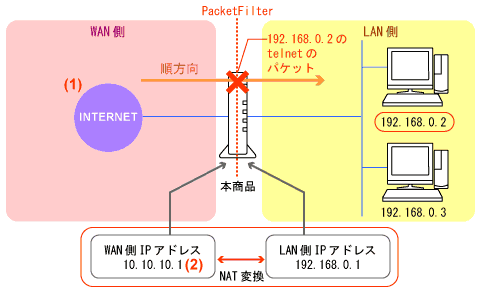 |
||||||||||||||||||||||||||||||||||||
|
|
||||||||||||||||||||||||||||||||||||
| ■設定手順 | ||||||||||||||||||||||||||||||||||||
|
||||||||||||||||||||||||||||||||||||
<ポートマッピングとパケットフィルタの設定適用順>
|
| ↑ページのトップへ |